2010/05/29(土)竜巻ソフトを利用してCNCで判子作り
2010/05/29 19:59
趣味として使用しただけですので、内容に間違い等あると思います。ご了承ください。

さて上の画像が作った判子です。大きめでしかもアルミだから綺麗に押せません。
やすりで調整すればうまく押せるようになりそうですが、基本はインテリアですね^^;
以下使ったものの表です。
| 使ったもの | 入手場所 | |
|---|---|---|
| CNC | mini-CNC BLACK 1510 | オリジナルマインド |
| エンドミル | 彫刻用エンドミルGコート | 日本TOOL(GC-PK-4) |
| 材料 | 30mm立方体の純アルミ(500円) | 近所のホームセンター |
| CAMソフト | 竜巻ソフト | NK のページさん |
| CNCソフト | Mach3 | ArtSoft |
これによってレリーフなどが作れるわけですね。判子ならば白と黒の二値で十分です。
竜巻ソフトの使い方
私も全てを把握しきれていないのですが、わかるものだけ説明します。画像は上の判子を作った時の画像を無くしてしまったので、適当に「あ」という画像を例としました。
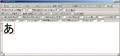
| 「イメージ読み込み」ボタン | グレースケール画像を読み込みます。 |
| クリッピング設定 | 画像の範囲を指定します。 |
| 出力時の横幅/直径 | 単位はmmでGコードの横幅or半径を指定します。30mmのアルミブロックを使用したので30mmとしました。 |
| Y方向/半径方向の刻み | ここで指定した分解能で削っていきます。小さいほうが細かく削れますが、時間が長くかかります。 |
| X方向/移動時の誤差 | よくわからない… |
| ツールの先端太さ | エンドミル(一枚刃のカッター)の先端太さです。GC-PK-4の場合0.5mmとなります。 |
| ツールの先端角 | エンドミル(一枚刃のカッター)の先端角度です。GC-PK-4の場合30度です。 |
| トラベリング高さ | 移動時にZ軸方向にどれだけ上がって移動するかのパラメータです。ある程度高いほうが安全です。 |
| 深さ | 切削する深さです。単位はmmです。 |
| イメージ深さ | よくわからない… |
| 移動速度 | その名のとおり移動する速度です。CNCに合わせて設定しましょう。 |
| ダウン速度 | Z軸方向に彫り進む速度です。これもまたCNCに合わせて設定しましょう。 |
| オフセット | このオフセットで設定した分だけずらしたGコードを出力します。 |
各パラメータを設定したら上部の「Gコード出力」のボタンを押すとGコードが出力されるはずです。
注意点
- 竜巻ソフトはスペースや全角文字が含まない場所におかなくてはいけない(なのでProgram Fileやデスクトップ等もいけない)
- 一枚刃のカッターを使うこと前提(常識なのかも知れませんが、私は最初わかりませんでした…)
- 円形で彫る場合画像は画像が正方形でないといけない
Gコードを出力したら
一応念のためデータをNCVCなどで確認しましょう。あとはMachなりのCNCソフトで彫るだけですね。
この後の作業はCNCを使いかたとなってしまうので、片手落ちとなってしまいますが他の操作は他のサイト様方に譲りたいと思いますm(_ _)m
ちなみに画像の判子を作った時はCNCの負担を気にして、深さのパラメータを0.2mmにして一回削った後、深さ0.4mmのパラメータのGコードでもう一度削るというように2回目に分けて切削を行いました。
以上です。非常に簡単ではありますが、CNCを使って判子を作った時の手順を紹介させて頂きました。
このソフトも工夫したら他にもいろいろ面白そうなことが出来そうですね。
疑問点のメモ書き
- ベース読み込みって何だろう
- イメージ深さって何だろう
- 徐々に掘り込んでいく設定はないのか
- Z軸のオフセットは設定できないのか